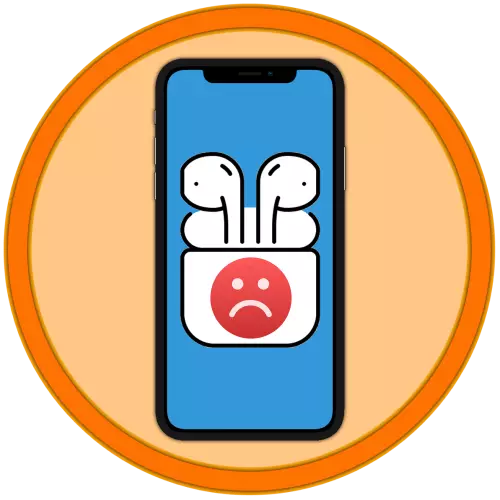
airpods သည် iPhone ရှိအသံကိုနားထောင်ရန်အကောင်းဆုံးဖြေရှင်းနည်းများအနက်မှတစ်ခုဖြစ်သည်။ သို့သော်အားနည်းချက်များကိုလုံးဝမပတ်သက်ပါ။ အချို့ဖြစ်ရပ်များတွင်၎င်းတို့သည်စမတ်ဖုန်းနှင့်ချိတ်ဆက်ထားခြင်းမရှိသေးပါ။ ယနေ့ကျွန်ုပ်တို့ဤပြ problem နာကိုမည်သို့ဖြေရှင်းရမည်ကိုယနေ့ကျွန်ုပ်တို့ပြောလိမ့်မည်။
Non- သိသာအကြောင်းတရားများမှခြွင်းချက်
ထုတ်ဖော်ပြောကြားသည့်လုပ်ငန်းကိုဖြေရှင်းရန်ထိရောက်သောနည်းလမ်းများအားထည့်သွင်းစဉ်းစားခြင်းမပြုမီ, ရုပ်သိမ်းခြင်းလုပ်ငန်းကိုဖြေရှင်းရန်လိုအပ်သောအခြေအနေများသည် Apple ၏တယ်လီဖုန်းသို့ဆက်သွယ်ရန်လိုအပ်ကြောင်းသေချာစေရန်လိုအပ်သည်။ရရှိနိုင်စစ်ဆေးပါ
airpods သည် iPhone နှင့်လိုက်ဖက်သော iOS ဗားရှင်းရှိပါကမတူညီသော IOS ဗားရှင်းရှိပါကမတူညီသောဆက်စပ်ပစ္စည်းများမော်ဒယ်များတွင်အနည်းဆုံးလိုအပ်ချက်များကိုရရှိထားသည်။
- ပထမမျိုးဆက် Airpods (Model A1523 / A1722) - iOS 10 နှင့်အထက်,
- ဒုတိယမျိုးဆက် Airpods (Model A2032 / A231, 2019) - iOS 12.2 နှင့်အထက်,
- Airpods Pro (Model A2084 / A2083, 2019) - iOS 13.2 နှင့်အထက်။
အကယ်. operating system version ကိုသင်၏မိုဘိုင်းစက်ပေါ်တွင်တပ်ဆင်ထားပါက headphone model လုပ်ရန်လိုအပ်သောအရာနှင့်မကိုက်ညီပါက update ကိုရရှိနိုင်မှုကိုစစ်ဆေးပါ။
ဆက်ဖတ်ရန် - iOS ကို iPhone တွင်မည်သို့ update လုပ်နည်း
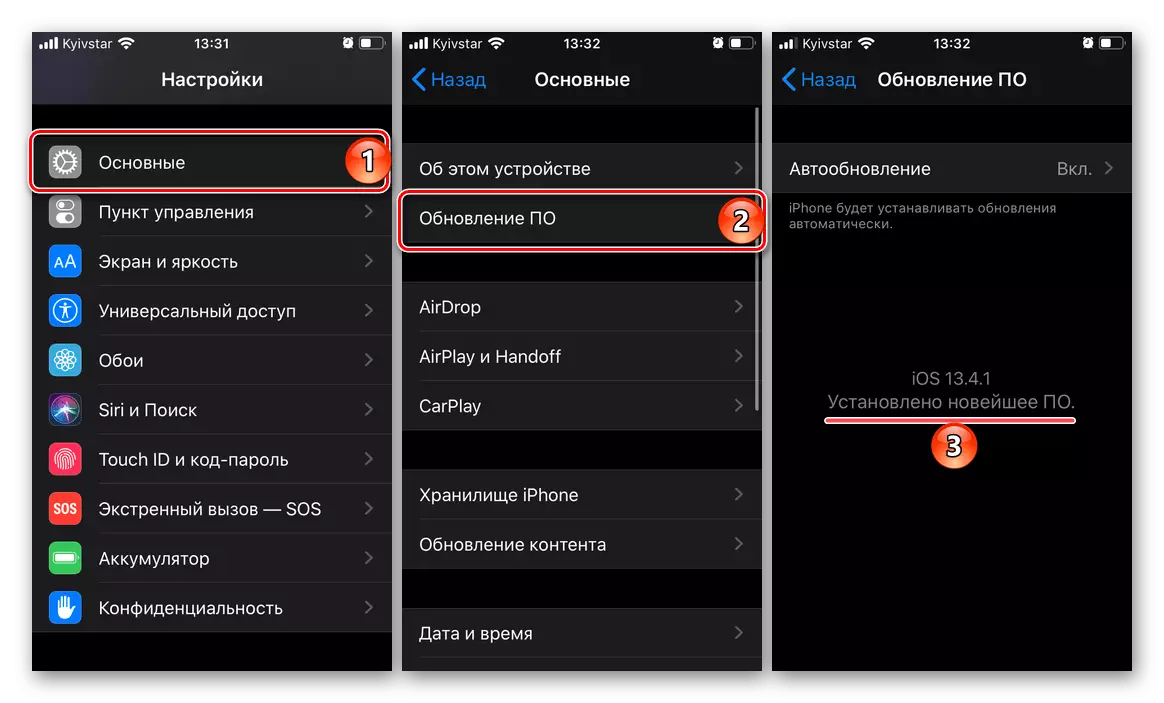
ဆက်စပ်ပစ္စည်းဆက်ခံပစ္စည်း
ပထမနှင့်အချို့သောကိစ္စရပ်များတွင် iPhone Wireless Accessory နှင့်နောက်ဆက်တွဲဆက်သွယ်မှုများမှာထည့်သွင်းစဉ်းစားနေသည့်ပြ problem နာအတွက်ပြ problem နာအတွက်အကြောင်းပြချက်မှာမူသွင်းထားသည့်အနိမ့်ဆုံးဖြစ်သည်။ ၎င်းကိုဖယ်ထုတ်ရန်, airypods များကိုပါ 0 င်ရန်နေရာကိုထည့်ပြီးလျှပ်စီးနှင့် -UB-USB ကြိုးကိုပါဝါအရင်းအမြစ်သို့ သုံး. သုံးနာရီအထိချိတ်ဆက်ပါ။ နားကြပ်ကိုစွဲချက်တင်ထားကြောင်းသေချာအောင်လုပ်ပါ, status ညွှန်းကိန်းသည်မော်ဒယ်ပေါ် မူတည်. အဖုံးအတွင်းသို့မဟုတ်၎င်းတွင်ပါ 0 င်ရမည်။

Option 2: နားကြပ်များပထမဆုံးအကြိမ်ဆက်သွယ်မှုကိုချိတ်ဆက်ထားသည်။
ဆောင်းပါး၏ပထမပိုင်းတွင် iPhone နှင့် airpods ၏ပုံမှန် interface ကိုတစ်ခုတည်းသောမဖော်ပြထားသောအဓိကအခြေအနေများအတွက်အခြားကိရိယာများနှင့်ချိတ်ဆက်ထားသောသို့မဟုတ်ယခင်ကချိတ်ဆက်ထားသည့်ကိစ္စရပ်များတွင်ပါ 0 င်မှု၏ရုပ်ပိုင်းဆိုင်ရာအဆင်သင့်ဖြစ်သည့်အဓိကအခြေအနေများအတွက်အဓိကအခြေအနေများကိုထုတ်ဖော်ပြောကြားခဲ့သည် ။ ဒီလိုလုပ်ဖို့သင်အဲဒါကိုပြန်သတ်မှတ်ဖို့လိုတယ်။
အရေးကြီး! အောက်ဖော်ပြပါအကြံပြုချက်များသည်အသုံးဝင်လိမ့်မည်။ နားကြပ်များသည်ချိတ်ဆက်မှုရပ်တန့်သွားသည့်နေရာများတွင်ဆက်သွယ်မှုကိုလက်မခံပါက "ဒီကိရိယာကိုမေ့လိုက်ပြီးဒီပြ problem နာကိုဖယ်ရှားပြီးနောက်ဖယ်ရှားပစ်ခြင်းမခံရပါ။
- အမှု၌နားကြပ်နှစ်ခုလုံးထားပါ။
- ဒီကိစ္စကိုအခြေအနေအပေါ်မှာအခြေအနေအညွှန်းကိန်းဒါမှမဟုတ်အတွင်းပိုင်း (မော်ဒယ်ပေါ် မူတည်. ) မှာအစိမ်းရောင်အရောင်ရှိလိမ့်မယ်။
- ဒီကိစ္စကိုဖွင့်ပါ (ဒီလုပ်ဆောင်ချက်ဟာမော်က်ဆင်မရှိတဲ့အားသွင်းတာနဲ့အထောက်အပံ့ပေးတဲ့ပုံစံတွေအတွက်ဒီလုပ်ဆောင်မှုကိုမလိုအပ်ပါဘူး။ ၎င်းမှလေချ်ဝဲကိုမဖယ်ရှားဘဲအိမ်ရာရှိခလုတ်ကို နှိပ်. LED သည်အဖြူရောင်ကိုလက်ခံသည်အထိစက္ကန့်အနည်းငယ်မျှကိုင်ထားပါ။

များသောအားဖြင့်လေထဲလေချ်များသည် iPhone နှင့်မချိတ်ဆက်ပါကဤပြ problem နာ၏ထင်ရှားသောအကြောင်းရင်းများကိုစစ်ဆေးရန်နှင့်ဖယ်ရှားရန်အလုံအလောက်ရှိပြီးအပြည့်အဝပိတ်သို့မဟုတ်ပြန်လည်သတ်မှတ်ခြင်းအတွက်အလွန်ရှားပါးသည်။ ကံကောင်းထောက်မစွာ, သူတို့သည်မနှစ်မြို့ဖွယ်အကျိုးဆက်များကိုမပါ 0 င်ပါ။
ဖတ်ပါ - ကြိုးမဲ့နားကြပ်များနှင့်ဆက်သွယ်ခြင်းတတိယပါတီထုတ်လုပ်သူများ iPhone သို့ဆက်သွယ်ထားသော

